Проблема со скайпом синий экран

Несколько месяцев назад у них перестал запускаться Skype. То есть дело не доходит до окна, откуда можно войти в скайп. Просто не запускается.
Другой их знакомый откатил им версию Windows, на которой скайп все еще работал. Но вот недавно он опять перестал работать.
Когда я начал разбираться, то скайп вообще стал вылетать с BSOD (синим экраном смерти).
Сначала я обратил внимание, что у них версия скайпа не свежая. Я обновил им скайп до последней версии - то есть удалил старую версию и скачал и запустил новую версию скайпа. А у него такая фича - после установки запускаться. И опять вызвал это злополучный Skype BSOD.
Пришлось искать в интернете и выяснил, что это распространенная проблема, и что для ее решения предлагаются два варианта. Не ахти, но кое-что. Я эти два варианта попробовал и проблемы с запуском скайпа и синим экраном смерти решил. Однако, давайте по порядку.
- Ноутбук HP Pavilion (не помню, правда, модель)
- Windows 7
- Skype последних версий (уже майкростофтовские)
Да, перед превыми попытками удалить скайп, я настоятельно рекомендую сделать резервную копию папки:
В ней хранится история ваших разговоров в чате по скайпу и вообще настройки аккаунтов. Просто сохраните ее копию где-нибудь в укромном месте - она вам может пригодится. А далее уже удаляйте скайп.
Виноватая веб-камера
В этом ноутбуке HP Pavilion - встроенная веб-камера (какая-то Sonix), которую скайп использует для видео-звонков.
С некоторых недавних версий, как поговаривают, скайп сменил видео-"движок". И этот "движок" самым жестоким образом отказывается работать с этой веб-камерой, вплоть до BSOD.
Сразу скажу, что на данный момент ни обновление драйвера веб-камеры, ни обновление версии скайпа проблемы не решает.
Поэтому напрашиваются два варианта решения проблемы (понятно, что не я их придумал, я их только нашел в вебе).
Вариант 1: Откатится к более старой версии Скайпа (не рекомендую)
Умные люди посоветовали установить версию скайпа, которая нормально работала с такими моделями веб-камер. Магическое число (версия) - 6.1.0.129.
То есть вам нужно удалить установленную глючную версию Скайпа, найти установщик Скайпа - SkypeSetup_6.1.0.129.msi, - скачать и установить.
Кроме того, после запуска скайпа вам нужно отключить автоматическое обновление скайпа - до лучших времен (пока Майкрософт не починит работу скайпа с той камерой).
Вот тут то у меня ничего не получилось и именно поэтому я не могу рекомендовать этот способ решения проблем.
Для доступа в настройки - нужно войти в скайп. А войти в скайп как раз и не удалось. Сначала мы попробовали аккаунты моих знакомых. Но скайп не пускал их. Была вероятность, что они могли неправильно указывать пароли.
Поэтому я уже свой аккаунт пытался использовать. Все безуспешно. Можно было бы попробовать зарегистрироваться в скайп по новой. Но смысл? Ради эксперимента? Нужен то свой родной аккаунт. Нет, ну, вы можете попробовать, если знаете, как зарегистрироваться в скайпе. Но смысла я в этом не вижу.
Я просто решил, что Майкрософт намеренно блокировала доступ к аккаунтам из старых версий скайпа. Правда это или нет - я выяснять не стал.
А вот второй способ сработал. На нем и остановились. Хотя он вызывает определенные неудобства и возможно даже расходы.

Иногда некоторые пользователи сталкиваются с проблемой: у них появляется синий экран смерти при запуске Скайпа. Что может вызывать данную проблему и как ее можно решить? Рассмотрим несколько выходов из ситуации.
Возможные причины
Эту ошибку еще называют BSoD. Она появляется из-за некорректного кода в работе системы. Может возникать при загрузке ОС, входе в Скайп, во время игры на ПК и в других ситуациях. Почему синий экран появляется при запуске Скайпа или любой другой программы? Есть множество причин:
- Проблемы с драйверами.
- Несовместимость ОС и «железа».
- Перегрев компьютера.
- Неправильные настройки BIOS и многие другие.
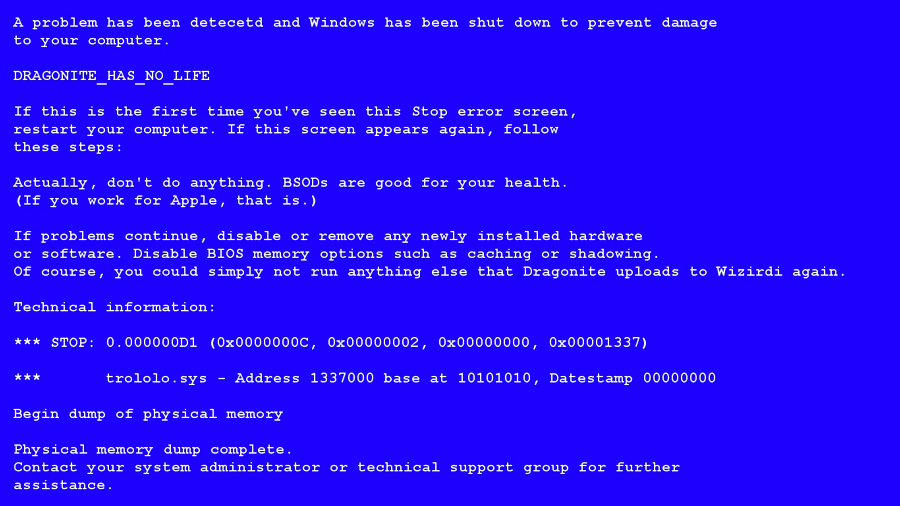
Как быть?
Что делать в сложившейся ситуации? Есть несколько методов, которые помогут решить проблему. Они могут быть использованы, даже если речь не идет о включении Скайпа.
1.Посмотрите, есть ли свободное место на жестком диске С. Удалите ненужные программы, чтобы увеличить объем. Нелишним будет почистить систему от мусорных файлов специальной программой, например, CCleaner.
2.Запустите сканирование на наличие вирусов. Используйте свой антивирус, а также специальный сканер в качестве дополнительного средства, например, Dr.Web CureIt. Возможно, у вас на компьютере вирус, который не дает работать Скайпу.
3.Обновите систему и драйвера. Голубой экран Скайпа может появляться, когда хотите запустить мессенджер, из-за того, что устарели драйвера камеры или видеокарты. Зайдите на официальный ресурс производителя вашей камеры и скачайте актуальные версии драйверов.
Также возможен вариант, что это простая ошибка операционной системы. В обновлениях такие ошибки, как правило, исправляются.4.Если вы уже до этого обновили систему или драйвер и после этого начал появляться голубой экран, сделайте откат до предыдущей версии. Вы можете просто удалить программу Скайп из устройства и поставить более позднюю версию утилиты. Можете также воспользоваться системной опцией «Запуск последней удачной конфигурации».
5.Верните первоначальные настройки BIOS. Однако если вы не уверены в своих силах и вы новичок в это деле, лучше это делать не самому, а обратиться к специалистам.
6.Убедитесь, что ваша оперативная память исправна. Для этого можно использовать специальный софт, например memtest86+. Этот способ подойдет вам, если синий экран смерти у вас появляется, когда вы работаете не только в Скайпе.
Если будут найдены битые линейки в памяти, ее нужно будет поменять.
7.Проверьте системный диск на наличие ошибок. Зайдите в окно «Свойства диска». Во вкладке «Сервис» нажмите на кнопку «Выполнить проверку».
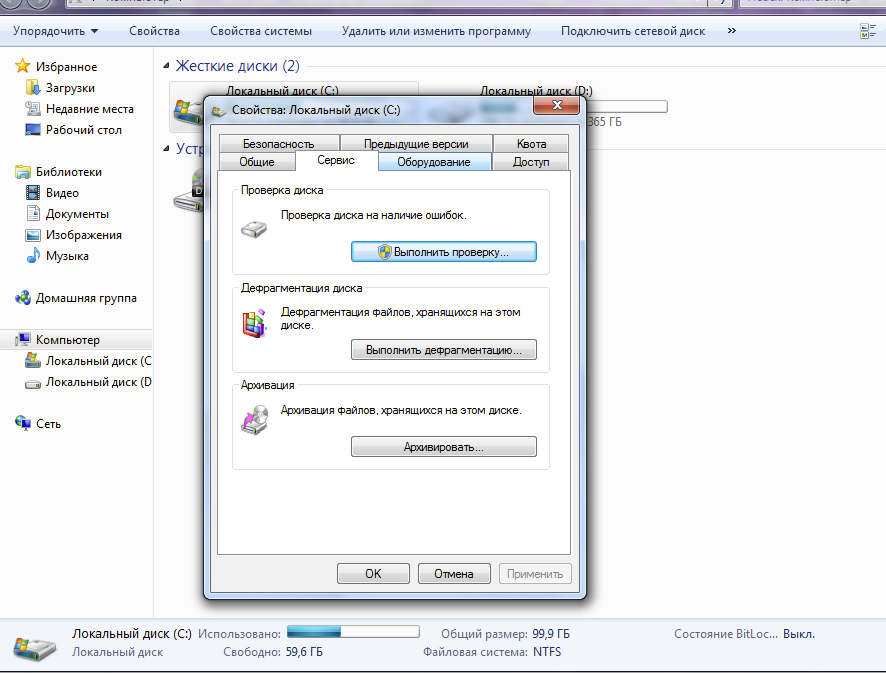
8.Если ваш компьютер часто перегревается, нужно обязательно его почистить. Лучше это не делать самому, а отдать устройств в сервисный центр.
9.Переустановите Windows. Это крайнее решение, но эффективное. Крайне рекомендуется использовать лицензионную версию, а не сборку. В последних часто возникают различного рода ошибки. В Windows 8 экран смерти появляется гораздо реже, поэтому советуем установить эту версию.

В Skype синий экран смерти, особенно при звонке, обычно появляется из-за неподходящих драйверов камеры. Система не знает, как решить проблему, выдает синее окно с кодом и практически сразу перезагружает компьютер. Поможет обновление драйверов или откат до предыдущей версии в зависимости от ситуации. Если это не помогло, используйте все вышеперечисленные способы решения по порядку, чтобы определить причину проблемы. В крайнем случае, переустановите ОС.

Skype — одна из самых популярных программ для обычных и видеозвонков через интернет. Приложение настолько распространено, что установлено практически на всех компьютерах. Но даже подобная известность не гарантирует стабильную работу во всех случаях — ошибки возможны даже в последних версиях.
Что делать, если Skype не запускается
Сказать однозначно, почему проблемы со Skype появились на вашем компьютере, нельзя, так как вариантов причин этой проблемы достаточно много. Но один из нижеописанных способов должен помочь. Если и вам неизвестно, какой из них, скорее всего, является актуальным в вашем случае, то выполните все инструкции поочерёдно — они максимально лёгкие, поэтому сделать это можно быстро.
Проверка соединения
Для работы Skype необходимо стабильное интернет-соединение. Убедитесь в том, что интернет-кабель или Wi-Fi-роутер работает правильно и на компьютере есть сеть. Чтобы проверить это, откройте любой браузер и попробуйте открыть какой-либо сайт.

Интернет-соединение отсутствует
Проблемы на сервере
Есть небольшая вероятность, что проблемы возникают не из-за вашего компьютера, а на стороне серверов Skype. Скорее всего, если это так, в окне программы будет некоторое уведомление, сообщающее, что она пока недоступна. В этом случае остаётся только немного подождать, так как подобные ошибки устраняются быстро, в течение нескольких часов.

Возможны проблемы на серверах Skype
Автообновление
Возможно, приложение в момент запуска загружает или устанавливает обновления. Есть два выхода: подождать, пока автообновление будет закончено, или оборвать доступ в интернет, чтобы прервать процесс. Рекомендуется использовать первый вариант, так как рано или поздно приложению всё-таки придётся обновиться.
Вирусы
Причиной отказа в запуске может быть вирус, блокирующий работу Skype. Чтобы узнать, есть ли он в памяти, и избавиться от него, запустите установленный на компьютере антивирус и начните полное сканирование. Учтите, оно может продлиться больше часа, если жёсткий диск сильно загружен. Обязательно дайте антивирусу просканировать абсолютно все файлы.

Запускаем полную проверку компьютера
Бунт антивируса
Практически в каждом современной антивирусе есть встроенное мини-приложение: брандмауэр. Оно отвечает за блокировку вредоносных сайтов и отключение доступа к интернету потенциально опасным программам. Возможно, брандмауэр по ошибке принял Skype за вредное приложение и заблокировал его.

Отключаем антивирус
Отключите антивирус и проверьте, запускается ли Skype. Если ответ положительный, то откройте антивирус, разверните брандмауэр (найти его можно в отдельной вкладке антивируса или в настройках) и отключите его или добавьте Skype в список исключений, чтобы брандмауэр не конфликтовал с ним.
Перезагрузка компьютера
Перезапуск компьютера вызовет принудительное завершение и повторное открытие всех программ и процессов, существующих в памяти. Возможно, запустившись снова, некоторые сервисы начнут работать корректно, и проблема с Skype исчезнет.

Нажимаем на кнопку «Перезагрузить»
Сброс данных
Если удалить один файл, принадлежащий Skype, то появятся шансы на восстановление работы всей программы, но сначала нужно полностью отключить утилиту:
Готово, при повторном запуске Skype файл автоматически восстановится, а программа, вероятно, запустится.
Переустановка
Если ни один из вышеперечисленных способов не помог устранить проблему, остаётся один выход: переустановить приложение. Для начала его надо удалить:
Дождавшись окончания загрузки, вы сможете запустить приложение и воспользоваться им.
Обращение в поддержку
Восстановление пароля
Если вы не можете войти в Skype по причине того, что не помните пароль, то выход есть: его легко можно восстановить через официальный сайт программы.
Что делать, если появляется синий или белый экран
Запуская Skype, вы можете столкнуться с синим или белым экраном. Проблемой это стоит считать в том случае, если данный экран не погружается больше, чем 10 минут. Чаще всего, подобная ошибка возникает из-за сбоя в работе браузера Internet Explorer или Edge, с которым связан Skype. Нужно разорвать их связь, чтобы проблемы исчезла:
- Перейдите к папке, в которую установлен Skype, и создайте ярлык его запускающего exe-файла. Разверните свойства созданного ярлыка. Произошла ошибка во время загрузки
- В конец уже заполненного блока «Расположение файла» допишите слово /legacylogin (вместе с косой палочкой). Данный аргумент даст возможность приложению работать автономно, без связи с браузером. Добавляем к пути слово /legacylogin
Завершив вышеуказанные шаги, запустите Skype через ранее созданный ярлык.
Видео: что делать, если возникают проблемы со Skype
Если Skype некоторое время работал, а потом перестал запускаться, стоит выполнить следующие вещи: перезапустить компьютер, проверить соединение, отключить брандмауэр, удостовериться в отсутствии вируса, сбросить настройки приложения и переустановить его. Забытый пароль можно восстановить через официальный сайт. При сбое загрузки на синем или белом экране стоит разорвать связь программы с браузером.
Вопросы и ответы в сфере it технологий и настройке ПК
Причина первая: несоответствующая версия программы или слабый компьютер
Очень многие люди слишком консервативны, поэтому обновляют программное обеспечение на своем компьютере слишком редко. Если программа не работает, значит, используется какая-то старая и неактуальная версия. Кроме того, на стационарном компьютере стоит запускать только версию «для рабочего стола WIndows». Для планшетов и смартфонов имеются свои варианты программы, причем они еще и различаются по типу операционной системы.

Переходим в папку с временными файлами skype
Перед установкой нового релиза старый Skype нужно удалить. Очень часто обычной процедуры удаления недостаточно, поэтому вновь установленный Skype вылетает, находя сохранившиеся файлы прошлого релиза. Чтобы этого не происходило, перед установкой нужно зайти в папку, расположенную по адресу C:\\Пользователи\Имя вашей учетной записи\AppData\Roaming\, и удалить оттуда папку Skype. Если папку найти не получается, воспользуйтесь поиском. После этого ставьте новую версию, все должно нормально работать. Если же снова возникают какие-то конфликты, можно перед установкой скачать утилиту по чистке реестра и очистить в нем все строки с именем Skype.
При установке новых версий не забывайте про системные требования. Для голосовых звонков и переписки понадобится процессор частотой 1 Ггц и 256 Мб оперативной памяти. Если компьютер более слабый, поищите в архиве старые версии. Но лучше все-таки сделать комплексную модернизацию компьютера. Не стоит забывать, что для видеозвонков программа требует как минимум процессор Core 2 Duo 1,8 ГГц, 512 Мб оперативной памяти и соединение с интернетом со скоростью 512 кбит/с. При более слабых характеристиках компьютера программа тоже может очень неожиданно закрываться.
Причина вторая: неправильная программная среда
Если Skype после запуска неожиданно пропал, стоит зайти в папку C:\WINDOWS\system32\drivers и переименовать системный файл amdfix.sys в amdfix.sys.old. После перезагрузки, как правило, программа начинает работать стабильно.

Если во время конференции исчезли изображения собеседников либо программа зависает, стоит поискать на своем компьютере программу для разделения видеопотока SplitCam. Если она есть, тогда необходимо удалить папку IPcam в корневой директории программы. То же самое нужно сделать, если Skype пропал после переключения клавиатуры на другой язык ввода.
При установке Skype на только что установленную версию Windows, где имеются свежие версии драйверов, конфликтов возникать никаких не должно. Программа обычно зависает либо из-за старого «железа», либо из-за неактуальной программной среды. Причин для этого, как это следует из написанного выше, может быть довольно много.
Читайте также:


